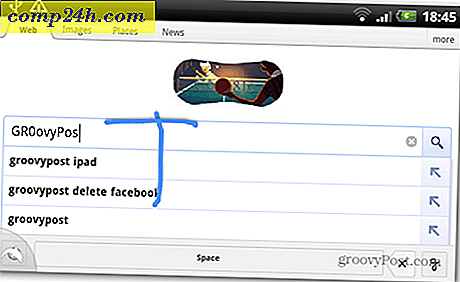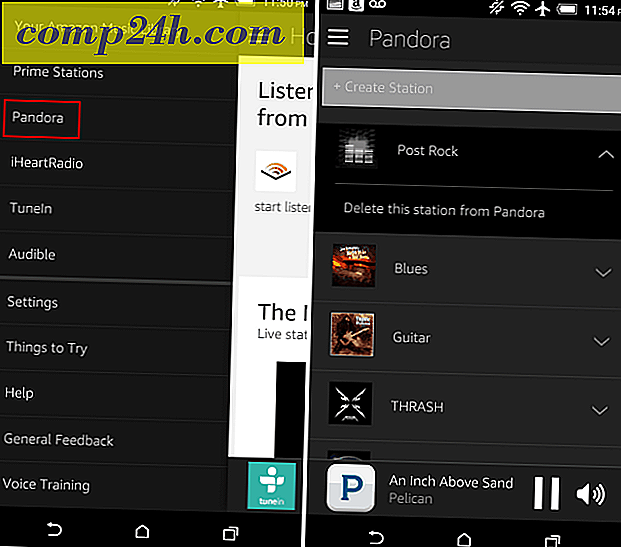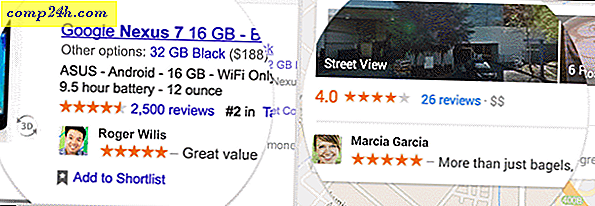विंडोज 7 टास्कबार थंबनेल के आकार को कैसे समायोजित करें
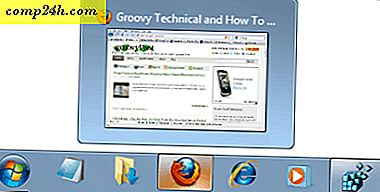
जब आपके पास व्यस्त डेस्कटॉप हो, तो टास्कबार पर वापस जाना मुश्किल हो सकता है और उस ऐप को ढूंढना मुश्किल हो सकता है जब आप ऐप्स को स्विच या कम करने से पहले काम कर रहे थे। इसके साथ मदद करने के लिए, विंडोज 7 में माइक्रोसॉफ्ट ने कृपापूर्वक उसी टास्कबार पूर्वावलोकनकर्ता को शामिल किया जिसे हम Vista में प्यार करने के लिए बढ़ गए। एकमात्र समस्या है कि कुछ लोगों को विशेष रूप से छोटी स्क्रीन पर जो हो सकता है, यह है कि टास्कबार पूर्वावलोकन बहुत छोटे हैं। चलो उन्हें दोबारा आकार दें!
इस आकार को समायोजित करने के लिए हम विंडोज रजिस्ट्री को बदल देंगे। हमेशा की तरह हम परंपरागत चेतावनी देते हैं कि रजिस्ट्री को संशोधित करने, गलत तरीके से, आपके सिस्टम को गंभीरता से गड़बड़ कर सकता है। इस ग्रोवी से चिपके रहें कि आपको कैसे और कैसे ठीक होना चाहिए, लेकिन यदि आप अतिरिक्त सावधान प्रकार हैं तो आप सिस्टम पुनर्स्थापना बिंदु बनाना चाहेंगे।
विंडोज 7 में टास्कबार थंबनेल पूर्वावलोकन का आकार कैसे बदलें
1. विंडोज स्टार्ट मेनू ऑर्ब पर क्लिक करें और फिर regedit में टाइप करें । अब एंटर दबाएं या regedit.exe लिंक पर क्लिक करें ।

2. रजिस्ट्री संपादक में निम्न रजिस्ट्री कुंजी पर ब्राउज़ करें :
HKEY_CURRENT_USERSoftwareMicrosoftWindowsCurrentVersionExplorerTaskband

3. टास्कबैंड रजिस्ट्री कुंजी पर राइट-क्लिक करें और नया> DWORD (32-बिट) मान चुनें ।

4. नए मान पर राइट-क्लिक करें और नाम बदलें का चयन करें । DWORD MinThumbSizePx नाम दें ।

5. इसके मानों को संशोधित करने के लिए Min -humbSizePx को डबल-क्लिक करें । वैल्यू डेटा को उन पिक्सेल की संख्या पर सेट करें जिन्हें आप थंबनेल करना चाहते हैं। आपके स्क्रीन आकार के आधार पर आप इन बड़े आकार को छोटे या छोटे बनाना चाहते हैं, मेरे स्क्रीन आकार के लिए मैं 400 (दशमलव) का उपयोग करता हूं । आप इस विंडो को अगले 3 चरणों के दौरान खोलना चाहेंगे, जिससे आप इस आकार को तुरंत समायोजित करना चाहते हैं।

अब बदलावों को लागू करने का समय है।
6. स्टार्ट मेनू ऑर्ब पर क्लिक करें और फिर Ctrl + Shift दोनों को दबाएं और फिर स्टार्ट मेनू पर राइट-क्लिक करें । संदर्भ मेनू से बाहर निकलें एक्सप्लोरर का चयन करें ।
यह टास्कबार को पूरी तरह से गायब कर देगा और साथ ही कुछ अन्य अनुप्रयोगों को भी मिटा देगा। घबराओ मत, यह एक सेकंड में बैक अप होगा।

7. साथ ही, अपने कीबोर्ड पर Ctrl + Shift + Esc दबाएं, यह कार्य प्रबंधक खोल देगा। फ़ाइल मेनू से, नया कार्य चुनें (चलाएं ...) । दिखाई देने वाली नई कार्य विंडो बनाएं, सफेद बॉक्स में एक्सप्लोरर टाइप करें और फिर ठीक क्लिक करें ।

अब आपके थंबनेल आपके द्वारा असाइन किए गए नए आकार होंगे! मेरे लिए वे पढ़ने के लिए बहुत बड़े और आसान हैं। बहुत गड़बड़!

कई अन्य थंबनेल आकार गुण भी हैं जिन्हें एक ही टास्कबैंड रजिस्ट्री स्थान में निम्न DWORDs बनाकर tweaked किया जा सकता है।
- NumThumbnails
- MinThumbSizePx
- MaxThumbSizePx
- TextHeightPx
- TopMarginPx
- LeftMarginPx
- RightMarginPx
- BottomMarginPx
- ThumbSpacingXPx
- ThumbSpacingYPx
विचार, प्रश्न? नीचे एक टिप्पणी छोड़ दो और आप दैनिक तकनीक से संबंधित युक्तियों, समाचार, और ट्यूटोरियल के लिए फ़ीड की सदस्यता लेना चाह सकते हैं।